电脑DNS服务器总是出问题? - win7dns服务器异常原因及解决方法
电脑DNS服务器总是出问题怎么办?
打开电脑IE浏览器,发现IE无法浏览网页了。测试局域网内的常用网页,却没有问题,能访问内网的服务器。在电脑的“开始”→“运行”对话框中输入“cmd”命令,出现“命令提示符”对话框,ping127.0.0.1和局域网内一台服务器的IP地址,都是通的,说明网卡、内网都是好的。继续ping外网出现“请求找不到主机”提示信息。
故障排查
一般来说,这种现象应该是杀毒软件的“实时监控”所致。同事怀疑是单位统一购买、安装的杀毒软件阻止了外部主机的连接。试着关掉电脑里的网页监控,关掉后一切恢复正常。可是刚刚更新的Win7系统中并没有安装杀毒软件,只安装了一个腾讯的“电脑管家”,所以不存在这样的情况,并且在“电脑管家”中也没有找到对服务器IP进行阻止的选项。在“任务管理器”中查看“进程”选项卡,CPU占用率也显示一切正常。
正当百思不得其解时,另外一位同事也出现了网络故障,也是可以上内网,但外网上不去。因此,推测这不是一两台电脑的问题,应该是普遍性的问题。至此,可以断定是本地电信的DNS解析服务出现故障。
故障解决
既然是DNS不能访问,不妨采用更改DNS设置的方法解决。打开“控制面板”,然后进行如下操作:
1、双击“网络和Internet”图标,在弹出的“网络和共享中心”对话框中点击“查看网络状态和任务”。
2、双击“本地连接”图标,在弹出的“本地连接状态”对话框中单击左下角“属性”按钮。
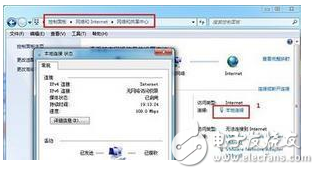
3、在弹出的“本地连接属性”对话框中选择“Internet协议版本4(TCP/IPv4)”,并单击右边的“属性”按钮4、在“使用下面的IP地址”栏中,将“首选DNS服务器”中当地ISP提供的DNS服务器地址改为“114.114.114.114”,点击“确定”完成操作。
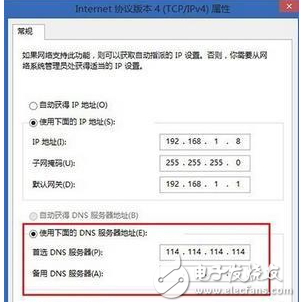
这样,将“本地连接”中的DNS服务器地址稍加修改,上网就恢复正常了。
- 第 1 页:win7dns服务器异常原因及解决方法
- 第 2 页:电脑DNS服务器总是出问题?
本文导航
非常好我支持^.^
(4) 80%
不好我反对
(1) 20%
相关阅读:
- [电子说] 一文详解物理信息神经网络 2024-12-05
- [电子说] 康普推出RUCKUS Edge云托管边缘平台 2024-12-05
- [电子说] 爱立信赢得巴帝电信数十亿美元网络合同 2024-12-05
- [电子说] 极致汇仪WT-208 itenest WT-200 无线网络测试仪 2024-12-05
- [电子说] 谷歌Find My Device技术 谷歌Find My Device网络的优点 2024-12-05
- [电子说] 400G BASE-SR16能带给我们哪些有关高速网络升级的启示 2024-12-05
- [电子说] 音频编解码器芯片SC2601(ES8311)在网络摄像机中的应用 2024-12-05
- [电子说] ICMPv6协议基础简介 2024-12-05
( 发表人:金巧 )
